صدای نوتیفیکیشن آیفون یکی از آیکونیک ترین صدا ها در بین سایر زنگ های تلفن همراه است. این صدا در آی او اس ۱۷ تغییر کرده است و در این مقاله می خواهیم به بررسی تنظیمات آن بپردازیم.
تنظیمات صدا در آیفون یکی از سوالات همیشگی کاربران این تلفن های همراه بوده است و باید گفت که کاربران در مواجهه با این تنظیمات به دو دسته تقسیم می شوند: کسانی که می خواهند آهنگ های جدید برای خود انتخاب کرده و به شدت به دنبال یافتن روش های اعمال تغییر در صدا های آیفون هستند و کسانی که به دنبال تغییر صداهای جدید آیفون به صدای اورجینال آن بوده تا اصالت آیفون خود را حفظ کنند. شاید برای شما جالب باشد خیلی از افراد از تغییراتی که در صداهای قدیمی آیفون به وجود آمده ناراضی بوده و می خواهند دوباره همان صدای iPhone را داشته باشند که حتی زنگ گوشی آنها هم معرف برندش باشد. صدای نوتیفیکیشن آیفون یکی از همین صدا ها است که تغییراتی داشته است.
در این مقاله با هم قرار است در مورد تنظیمات مربوط به صدای نوتیفیکیشن آیفون صحبت کنیم و ببینیم چطور می توانیم در آی او اس ۱۷ این کار را انجام دهیم و صدای قبلی نوتیفیکیشن آیفون و یا صدایی که مد نظر خودمان است را برای نوتیفیکیشن فعال کنیم.
فهرست مطالب
ماجرای تغییر صدای نوتیفیکیشن آیفون
طراحان اپل را می توان جزو برترین و البته بهتر است بگوییم خاص ترین طراحان دنیا دانست که عموما ایده هایی که برای گوشی های آیفون و یا محصولاتی دیگر مانند ساعت های هوشمند، ایرپاد ها و…. ارائه می کند بسیار خارق العاده بوده و بیشتر کاربران از آنها استقبال می کنند. در این میان ایده هایی هم هستند که به شدت با آنها مقابله می شود و ممکن است برای اپل گران تمام شود.
زمانی که اپل سیستم عامل iOS 17 را منتشر کرد، یکی از این ایده ها را به خورد کاربران خود داد که به نظر می رسد چندان باب میل کاربران نبود و خیلی از آنها از این موضوع ناراضی بودند. اپل در اقدامی غیر منتشره نوتیفیکیشن نام آشنا و محبوب خود یعنی Tri-tone را به آهنگی به نام Rebound تغییر داد که اختلاف زیادی با نوتیفیکیشن قبلی داشت و عموم کاربران از آن خوششان نیامد. نکته منفی اینجا بود که این آهنگ قابل تغییر نبود و این امکان برای کاربران وجود نداشت که نوتیفیکیشن قبلی را بازگردانند.

این موضوع نارضایتی خیلی از کاربران را به دنبال داشت و اوضاع برای اپل وقتی بدتر شد که قبول نکرد این قابلیت را برای کاربران ارائه دهد و زیر بار تغییر زنگ خود نرفت. اینجا بود که کاربران به شدت از آن عصبانی شدند و نارضایتی ها شکل جدی تری به خود گرفت و تقریبا تمامی کاربرانی که در تالار های گفتگوی رسمی اپل صحبت می کردند این کار اپل که اجازه نمی داد زنگ گوشی خود را انتخاب کنند را نوعی بی احترامی به حقوق کاربران می دانستند.
سر انجام اپل متوجه اشتباه خود شده و در آپدیت ۱۷.۲، که برای سیستم عامل آی او اس ارائه شده بود، این مشکل را برطرف کرده و امکان تنظیم صدای نوتیفیکیشن آیفون به آن اضافه شد. در ادامه با هم به بررسی اینکه چطور می توان کار تغییر صدای نوتیفیکیشن آیفون را انجام داد خواهید پرداخت.
آموزش تغییر صدای نوتیفیکیشن آیفون
در این بخش از مقاله می خواهیم این موضوع که چطور می توان کار تغییر و تنظیم صدای نوتیفیکیشن آیفون را برای iOS 17 انجام دهیم را بررسی کنیم. همانطور که گفتم اولین کاری که باید برای این منظور انجام دهید این است که گوشی خود را به ورژن ۱۷.۲ آپدیت کنید. در غیر صورت این امکان برای شما وجود نخواهد داشت. برای آپدیت کردن آیفون به آخرین ورژن آی او اس باید این مراحل را دنبال کنید:
- ابتدا از متصل بودن دستگاه به اینترنت مطمئن شوید؛
- وارد بخش تنظیمات یا همان Setting گوشی خود شوید؛
- از قسمت General گزینه Software Update را انتخاب کنید؛
- از صفحه ای که بمشا نمایش داده می شود گزینه Download and Install را انتخاب کنید؛

در اینجا باید منتظر بمانید تا کار نصب و دانلود آپدیت انجام شود. در صورتی که از قسمت بالای صفحه گزینه مربوط به آپدیت خودکار را فعال کنید، دیگر نیازی نخواهید داشت که این مراحل را به صورت دستی انجام دهید. بعد از آپدیت آی او اس، گوشی شما قابلیت تنظیم صدای نوتیفیکیشن آیفون را خواهد داشت و می توانید به سراغ تغییر آن بروید.
برای تغییر صدای نوتیفیکیشن آیفون لازم است این مراحل را انجام دهید:
- از منوی اصلی بخش Settings را باز کنید؛
- از قسمت دوم گزینه Sounds & Haptics را انتخاب نمایید؛
- در این قسمت گزینه ای به نام Default Alerts را مشاهده می کنید که تازه اضافه شده است؛
- با باز کردن این بخش فرستی مانند تصویر زیر در اختیار شما قرار می گیرد؛
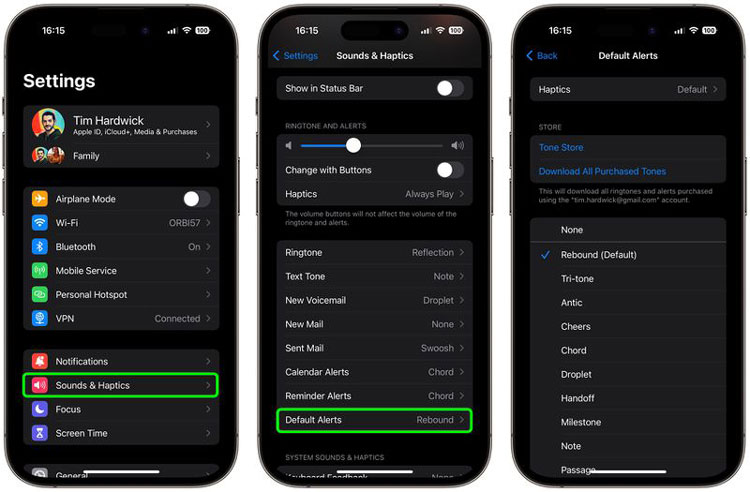
همانطور که گفتیم صدای نوتیفیکیشن آیفون که قبلا برای این دستگاه فعال بود همان Tri-tone است که در گزینه دوم به شما ارائه می شود و می توانید آن را فعال نمایید. در صورتی که بخواهید آهنگ دیگری را برای نوتیفیکیشن های خود انتخاب نمایید می توانید این کار را هم انجام دهید و لیستی از صدا ها برای این منظور در اختیار شما قرار خواهد داشت.
بعلاوه در بخش بالایی که با عنوان Store معرفی شده است، دو گزینه برای مراجعه به فروشگاه در اختیار شما قرار می گیرد. در این قسمت شما می توانید به بخش زنگ های آیفون در اپل استور رفته و آهنگ های مختلفی را دانلود کرده یا آنها را با استفاده از گیفت کارت ها و یا مستر کارت خریداری نمایید. در صورتی که قبلا این کار را کرده اید، می توانید با انتخاب Download All Purchased Tones همه آنها روی گوشی شما دانلود شده و می توانید از هر کدام از آنها برای صدای نوتیفیکیشن آیفون خود استفاده نمایید.
کم و زیاد کردن صدای نوتیفیکیشن آیفون
یکی دیگر از کارهایی که می توان روی صدای نوتیفیکیشن آیفون انجام داد کم و زیاد کردن ان است. هر چند این مورد به وسیله دکمه هایی که در کنار گوشی وجود دارد اتفاق نمی افتد و کار چندان زیادی نیبستف اما بعضی شرایط خاص برای آن وجود دارد که ممکن است کاربران را با شکل مواجه کند. در ورژن های آی او اس ۱۵ و همینطور ۱۷ مواردی از گیر کردن صدای نوتیفیکیشن آیفون و زنگ آن روی حداکثر و کم نشدن آن گزارش شده است. در صورتی که شما هم با این مشکلات مواجه شدید، این روش می تواند به شما کمک کند.
از آیکون های تنظیمات یا Settings را باز کرده و از بخش دوم گزینه Sounds & Haptics را انتخاب نمایید. در بالاترین قسمت از این صفحه می توانید کنترل صدا را مشاهده نمایید که به صورت یک اسلاید بار نمایش داده می شود:
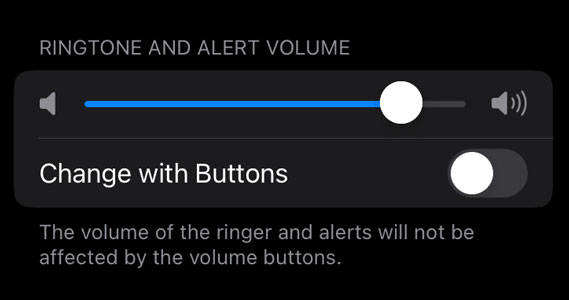
یک بار آن را تا انتها زیاد کرده و گزینه زیر آن، یعنی Change With Buttons را فعال و غیر فعال نمایید. در این حالت صدای نوتیفیکیشن آیفون با استفاده از دکمه نیز برای شما قابل کم و زیاد کردن خواهد بود. باید در نظر داشته باشید که در آیفون صدای زنگ و نوتیفیکیشن ها با هم کم و زیاد می شود و کم کردن یکی از آنها روی دیگری هم تاثیر می گذارد.
نتیجه گیری
۱۵در این مقاله به بررسی روش های تغییر صدای نوتیفیکیشن آیفون پرداختیم و دیدیم که چطور می توان صدای نوتیفیکیشن را تغییر داد و صدای قبلی را برای آن فعال کرد. در آی او اس ۱۷ اپل صدای نوتیفیکیشن را به صورت کلی تغییر داد و امکان بازگرداندن را از آن گرفت که در آپدیت ۱۷.۲ دوباره این قابلیت را به آن اضافه کرد. در صورتی که در مورد انجام این کار سوالی داشتید، خوشحال می شویم که در پیدا کردن بهترین جواب برای آن، به شما کمک کنیم.
source
تحصیل در ترکیه

